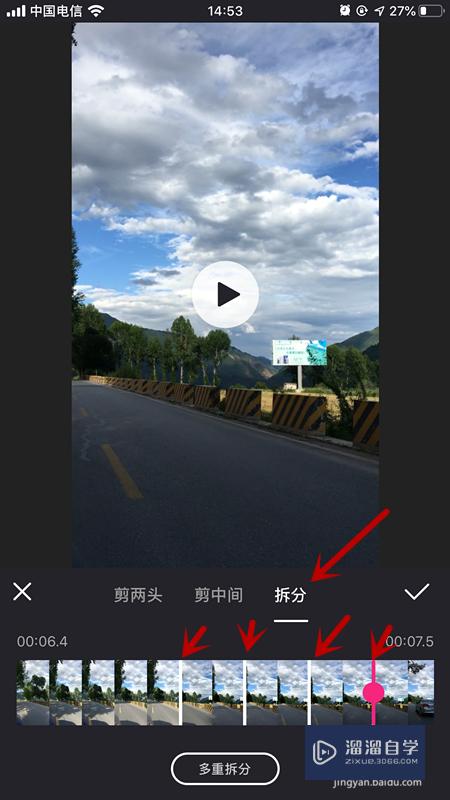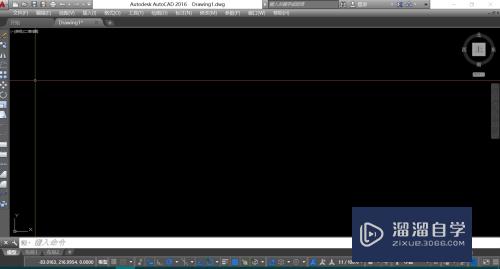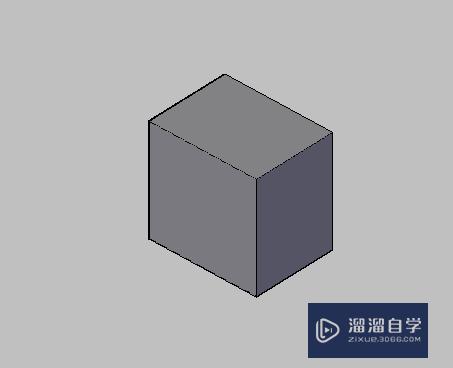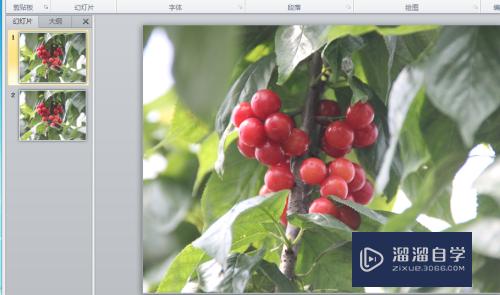怎么用Excel编辑及如何开启加载宏(excel怎么打开加载宏)优质
相信很多小伙伴都跟小渲一开始学习Excel一样。不知道怎么开启加载宏。但其实开启步骤非常简单。下面小渲就以实例操作来为大家进行演示。希望能帮助到大家。
工具/软件
硬件型号:华为MateBook D 14
系统版本:Windows7
所需软件:Excel2013
方法/步骤
第1步
在上期小编介绍了如何创建宏。本期就来介绍一下如何对宏进行编辑及加载。首先打开需要编辑的文档。
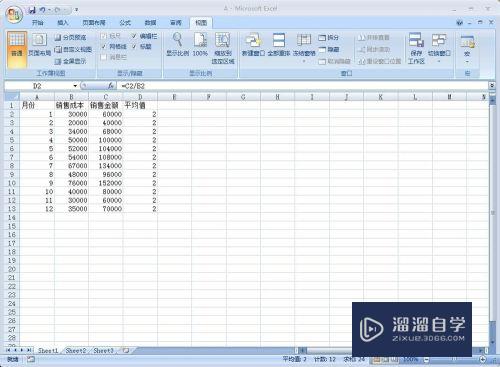
第2步
加载“宏”比较方便。首先打开“视图”开关中的“宏”。在下拉菜单中选择查看宏。
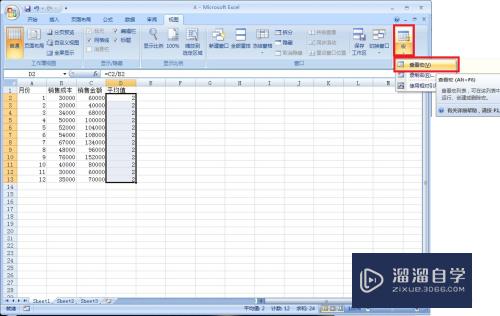
第3步
在弹出的对话框中。可以看到曾经录制宏。点击右侧的编辑栏。
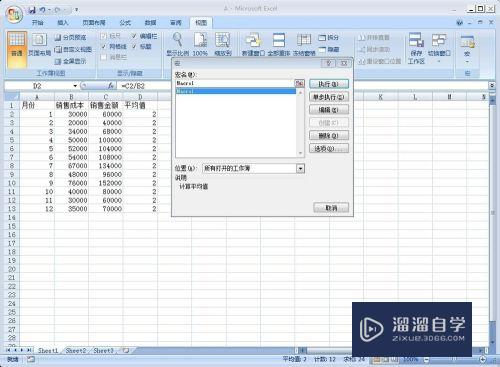
第4步
在弹出的编辑栏中。可以输入需要修改的内容。编辑宏就是这样操作的。
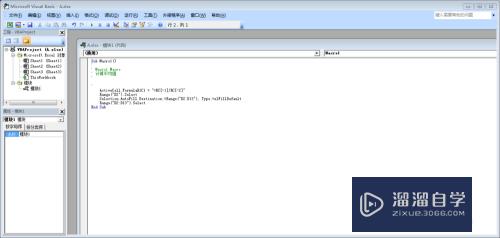
第5步
在编辑宏中我们经常会用到加载项。但是这个按钮是被隐藏起来的。开启方法如下首先左侧的按钮。点击下方选择“Excel选项”。

第6步
在弹出的对话框中勾选“在功能区显示开发工具选项卡”。点击确定。那么“开发工具”就会显示在菜单栏上。
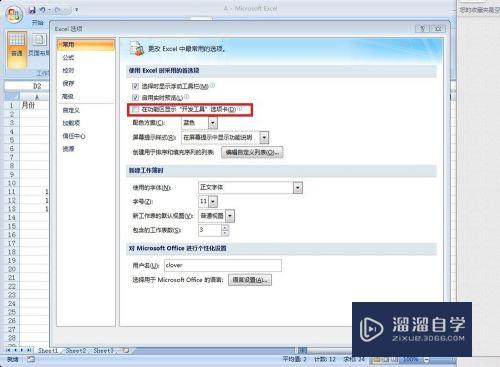
第7步
开启完成后点击下方的“信任中心”的“信任中心设置”在弹出的“宏设置”中点击“启用所有宏”即会在菜单栏上添加上加载宏的按钮。
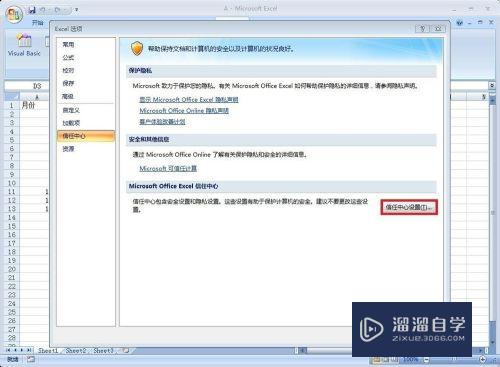
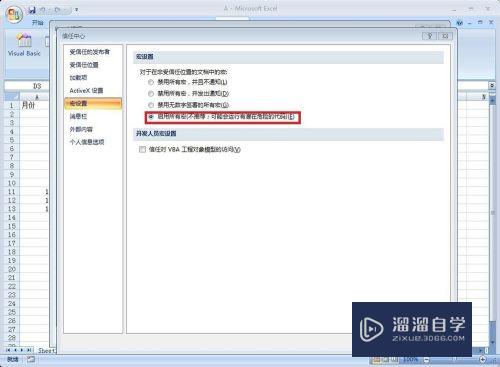
以上关于“怎么用Excel编辑及如何开启加载宏(excel怎么打开加载宏)”的内容小渲今天就介绍到这里。希望这篇文章能够帮助到小伙伴们解决问题。如果觉得教程不详细的话。可以在本站搜索相关的教程学习哦!
更多精选教程文章推荐
以上是由资深渲染大师 小渲 整理编辑的,如果觉得对你有帮助,可以收藏或分享给身边的人
本文标题:怎么用Excel编辑及如何开启加载宏(excel怎么打开加载宏)
本文地址:http://www.hszkedu.com/63645.html ,转载请注明来源:云渲染教程网
友情提示:本站内容均为网友发布,并不代表本站立场,如果本站的信息无意侵犯了您的版权,请联系我们及时处理,分享目的仅供大家学习与参考,不代表云渲染农场的立场!
本文地址:http://www.hszkedu.com/63645.html ,转载请注明来源:云渲染教程网
友情提示:本站内容均为网友发布,并不代表本站立场,如果本站的信息无意侵犯了您的版权,请联系我们及时处理,分享目的仅供大家学习与参考,不代表云渲染农场的立场!